Wie kann man den Pinterest-Suchverlauf anzeigen und löschen?
Wie kann ich deinen Pinterest-Suchverlauf anzeigen und löschen?
Lerne, wie du deinen Pinterest-Suchverlauf in der Einstellungen-App anzeigen und löschen kannst. In diesem Beitrag erfährst du außerdem, wie du deine letzten Suchanfragen löschst.
Mit Millionen von aktiven Nutzern ist Pinterest zu einem Ort geworden, an dem du Ideen und hilfreiche Informationen über alles, was du suchst, finden kannst. Wenn du dich bei Pinterest anmeldest, wirst du nach deinen Interessen und der Art der Inhalte gefragt, die du gerne sehen möchtest. So wird sichergestellt, dass du ein maßgeschneidertes Erlebnis bekommst.

- Teil 1: Speichert Pinterest den Suchverlauf?
- Teil 2: Wie kann man den Pinterest-Verlauf einsehen?
- Teil 3: Wie kann ich den Pinterest-Suchverlauf löschen?
- Teil 4: Wie lösche ich die letzten Suchanfragen auf Pinterest?
- Teil 5: Gründe für die Löschung des Pinterest-Suchverlaufs
- Teil 6: Bereit, den Pinterest-Verlauf zu sehen?

- Teil 7: Die heißesten Fragen zum Pinterest-Suchverlauf
Teil 1: Behält Pinterest den Suchverlauf?
Die Antwort lautet: Ja. Wenn du Pinterest nutzt, verfolgt und speichert die Seite deinen Suchverlauf. Diese Informationen werden verwendet, damit Pinterest dir relevantere Inhalte, einschließlich Anzeigen, anzeigen kann.
![]()
- Deinen Suchverlauf jederzeit einsehen und löschen.
- Prüfe und aktualisiere deine Datenschutzeinstellungen.
Darüber hinaus kannst du deine Einstellungen zur Datenweitergabe anpassen, um zu kontrollieren, welche Informationen Pinterest sammelt und weitergibt und wie die Plattform sie verwendet. So wird die Sicherheit deines Suchverlaufs gewährleistet, falls du dir Sorgen um deine Privatsphäre machst.
Teil 2: Wie zeigt man den Pinterest-Verlauf an?
Hast du dich jemals gefragt, wie du deinen Pinterest-Verlauf einsehen kannst? Das ist ganz einfach. Im Pinterest-Verlauf siehst du die Pins, die du gespeichert hast, die Boards, die du erstellt hast, und die Suchen, die du durchgeführt hast. Hier ist eine kurze Anleitung, wie du deinen Pinterest-Verlauf einsehen und sehen kannst, was du auf der Seite gemacht hast.
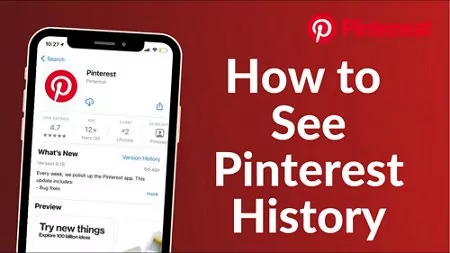
1 In den Einstellungen (Web)
Während es den meisten Social Media Apps an Geschwindigkeit und Design mangelt, ist die Webversion von Pinterest schnell, gut gestaltet und weit verbreitet. Folge einfachen Schritten, um den Pinterest-Verlauf auf deinem Desktop zu überprüfen.
- Melde dich an und starte die Pinterest Anwendung im Webbrowser.
- Tippe auf die Pfeiltaste nach unten, um die Optionen zu erweitern.
- Unter den weiteren Optionen wählst du Einstellungen.
- Tippe auf „Tune deinen Homefeed“
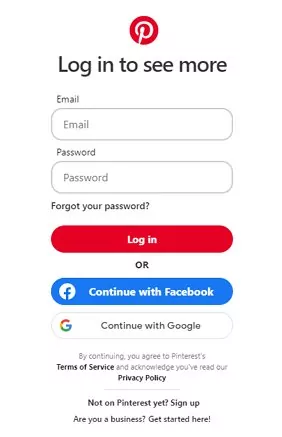
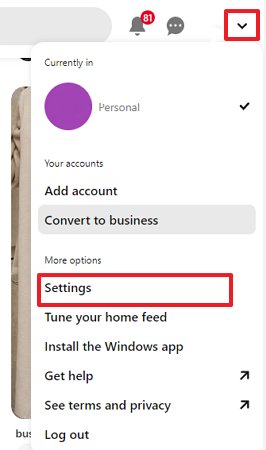
.
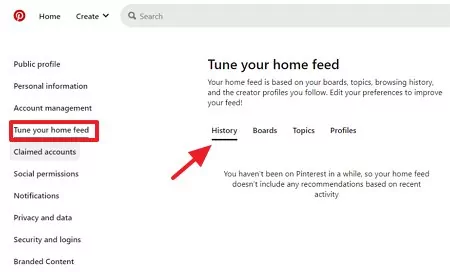
2In den Einstellungen (Mobile App)
Befolge die einfachen Schritte, um den Pinterest-Verlauf direkt in den Einstellungen deines Mobiltelefons anzuzeigen.
- Öffne die Pinterest-App auf deinem Gerät. Tippe auf das Profilsymbol unten rechts auf dem Bildschirm.
- Klicke auf das Drei-Punkte-Menü und wähle Einstellungen aus dem Pop-up-Menü.
- Tippe auf „Homefeed-Tuner“
- Klicke auf Verlauf, um deinen Pinterest-Verlauf zu sehen

.
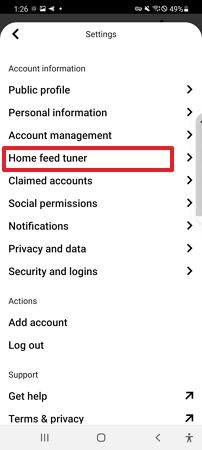
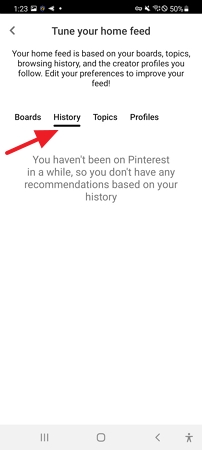
3 Gehe zur Suchleiste
Die Suchleiste ist das zugänglichste und einfachste Werkzeug, um deinen Pinterest-Verlauf einzusehen und zu löschen.
- Öffne deine Pinterest-App.
- Klicke auf die Schaltfläche Suchen neben dem Home-Button. Tippe auf Suche nach Ideen.
- Du kannst deinen Suchverlauf in den Vorschlägen sehen.
- Du kannst deinen Suchverlauf in den Vorschlägen sehen.
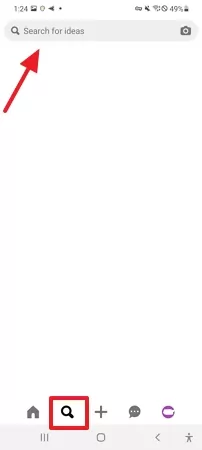
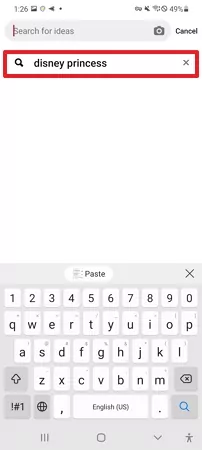
4 Im Google-Suchverlauf finden
Die meisten Nutzer/innen wissen vielleicht nicht, dass Google ihren Pinterest-Suchverlauf über die Funktion „Meine Aktivitäten“ anzeigen kann.
- Öffne einen neuen Tab und suche nach dem Begriff „Google Suchverlauf“. Oder klicke auf den Link zur offiziellen Website Google Meine Aktivität.
- Stelle sicher, dass die Web- und App-Aktivitäten aktiviert sind.
- Du kannst den Suchverlauf von Pinterest überprüfen oder danach suchen.
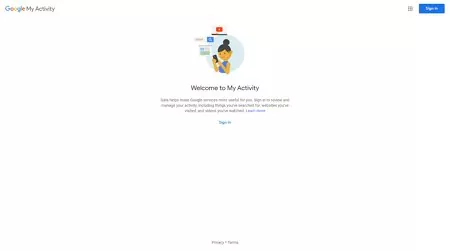
Teil 3: Wie lösche ich den Pinterest-Suchverlauf?
Du nutzt Pinterest wahrscheinlich, um Inspiration für dein nächstes Projekt zu finden oder deinen Traumurlaub zu planen. Aber es ist wichtig zu wissen, dass Pinterest deine Suchanfragen aufzeichnet. Das ist richtig - jedes Mal, wenn du auf Pinterest nach etwas suchst, wird es aufgezeichnet. Zum Glück gibt es eine Möglichkeit, deinen Suchverlauf auf Pinterest zu löschen.
>
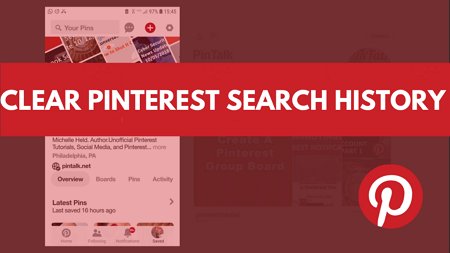
Befolge die folgenden Schritte, um deinen Pinterest-Suchverlauf zu löschen und zu verhindern, dass er zu einem Sammelsurium von unzusammenhängenden Themen und Interessen wird.
1 Verwendung der Pinterest App
Schritt 1: Navigiere zu deinem Profil und tippe auf Einstellungen.

Schritt 2: Öffne „Datenschutz und Daten“.
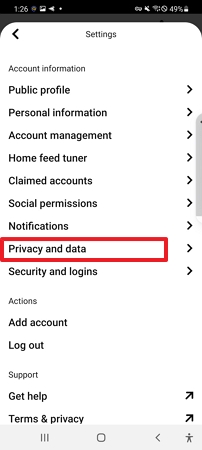
Schritt 3: Scrolle nach unten, bis du „Cache-Daten“ siehst. Klicke auf „App-Cache löschen“.
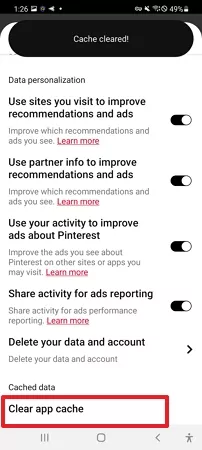
2 Pinterest auf dem PC benutzen
Schritt 1: Öffne Pinterest auf deinem Desktop.
Schritt 2: Klicke auf das Dropdown-Menü oben rechts auf der Oberfläche. Klicke auf Einstellungen.

Schritt 3: Tippe auf „Datenschutz und Daten“> Datenpersonalisierung.
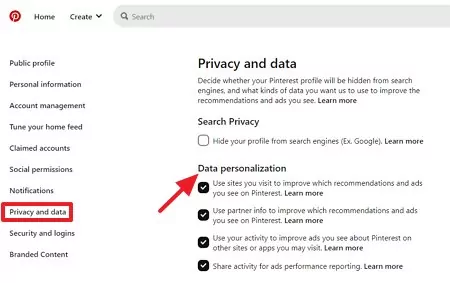
Die Pinterest-Seite bietet die Möglichkeit, die Nutzung deiner Suchdaten zu erlauben oder zu unterbinden.
Schritt 4: Gehe in den Einstellungen zu Tune Your Home Feeds und schalte die Empfehlungen für Pins aus.
3 In der Suchleiste
Schritt 1: Öffne deine Pinterest-Anwendung.
Schritt 2: Klicke auf die Suchleiste neben dem Home-Button.
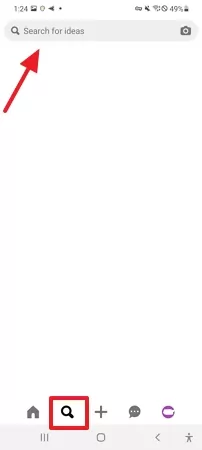
Schritt 3: Du kannst die vorherigen Suchen zusammen mit einem (x) Zeichen sehen.
Schritt 4: Klicke einfach auf das (x)-Zeichen und lösche alle vorherigen Suchen.
![]()
Teil 4: Wie lösche ich die letzten Suchanfragen auf Pinterest?
Die Pinterest-Suchleiste speichert alle Suchanfragen, die du auf der Plattform gemacht hast. Wenn du deine letzten Suchanfragen auf Pinterest löschen möchtest, musst du ein paar Schritte befolgen.

Schritt 1: Gehe auf die Pinterest-Website oder -Anwendung und logge dich in dein Konto ein.
Schritt 2: Bewege den Mauszeiger über die Suchleiste oben auf der Seite und klicke auf die Schaltfläche „Bearbeiten“, die erscheint.
Schritt 3: Klicke im Pop-up-Fenster auf das Symbol „Löschen (x)“ neben „Letzte Suchanfragen“.
Nachdem deine letzten Suchen gelöscht wurden, werden sie nicht mehr in deinem Konto angezeigt.
Teil 5: Gründe für die Löschung des Pinterest-Suchverlaufs
Du nutzt Pinterest wahrscheinlich, um Ideen für Projekte, Veranstaltungen und Interessen zu finden und zu speichern. Aber wusstest du, dass deine Suche jedes Mal gespeichert wird, wenn du nach etwas auf Pinterest suchst? Das ist richtig - jedes Mal, wenn du einen Begriff in die Pinterest-Suchleiste eingibst, wird er in deinem Konto gespeichert.

Dies kann nützlich sein, wenn du frühere Suchanfragen nachverfolgen oder alte Ergebnisse erneut aufrufen möchtest. Es kann aber auch ein Problem für den Datenschutz sein, wenn du nicht möchtest, dass andere Personen, die Zugang zu deinem Konto haben (z. B. Familienmitglieder oder Freunde), sehen, wonach du gesucht hast. Außerdem solltest du deinen Pinterest-Verlauf löschen, da du durch deinen Pinterest-Suchverlauf eine große Anzahl von nicht verwandten Themen und Interessen anhäufst.
Teil 6: Bereit, die Pinterest-Geschichte zu sehen?
AirDroid Parental Control ist eine der besten Kindersicherungs-Apps, mit der du den Pinterest effizient verwalten und kontrollieren kannst. Du kannst sie nutzen, um deine letzten Suchanfragen einzusehen. Eltern können auch die Pinterest-Aktivitäten ihrer Kinder überwachen. Damit kannst du aus der Ferne auf das Pinterest-Konto deines Kindes zugreifen, es überwachen und sicherstellen, dass es nur altersgemäße Inhalte sieht. Wenn du dir Sorgen um die Sicherheit deines Kindes auf Pinterest machst, ist AirDroid Parental Control eine gute Möglichkeit, seine Aktivitäten im Auge zu behalten.
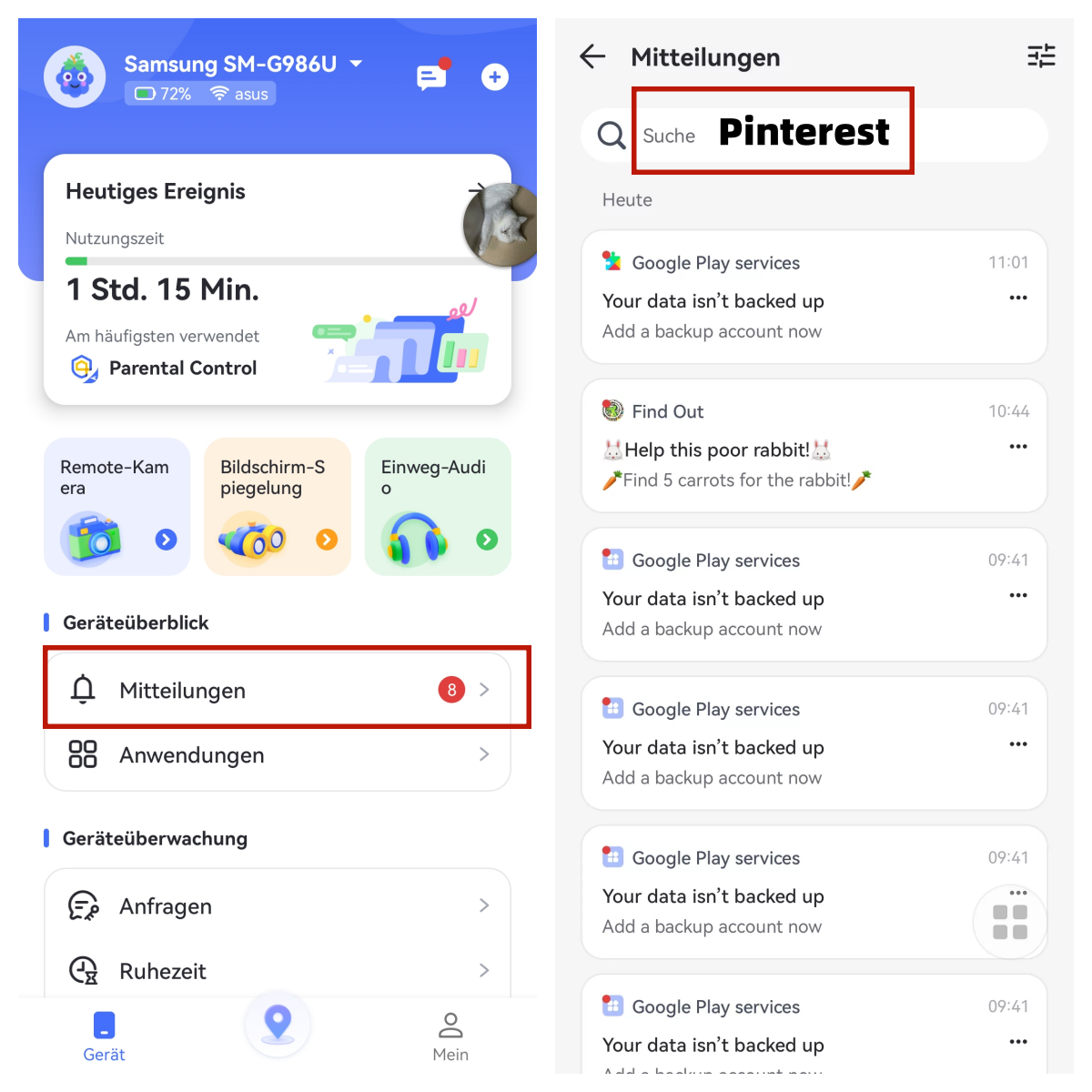
Die Anwendung hat eine lange Liste von Tracking-Funktionen, die sie zu einem Must-Have auf deinem Smartphone machen. Außerdem können Eltern damit bestimmte Inhalte und altersbeschränkte Pins von den Geräten ihrer Kinder blockieren, ohne sie zu berühren. Es ist ein Fernzugriffstool, mit dem du das Pinterest-Konto deines Kindes von deinem Gerät aus einsehen und verwalten kannst. Du kannst sehen, welche Pins dein Kind speichert, welchen Boards es folgt und sogar altersbeschränkte Pins von den Geräten deiner Kinder sperren; außerdem erhältst du sofort eine Benachrichtigung, wenn es etwas Unangemessenes speichert.
Hier ist eine Kurzanleitung für die ersten Schritte mit AirDroid Parental Control.
Schritt 1. Lade die App AirDroid Parental Control herunter und installiere sie auf deinem Gerät.Erstelle ein Konto und melde dich dann an. Sobald du AirDroid Parental Control startest, wirst du zur Anmeldeseite weitergeleitet.
Schritt 2. Lade AirDroid Kids auf die Handys deiner Kinder herunter. Starte es nach der Installation und richte einige notwendige Einstellungen auf dem Telefon ein. Gib dann den Pairing-Code ein, um das Gerät zu verbinden. Jetzt kannst du die Aktivitäten deiner Kinder auf Pinterest verwalten und beaufsichtigen.








Antwort schreiben.